For personer, der er stærkt afhængige af placeringstjenesterne på deres Android-enheder, kan det være utroligt frustrerende at støde på fejl, der siger, at “Placeringstjenester ikke fungerer”. Hvis du oplever dette problem med din smartphone, skal du fortsætte med at læse for effektive løsninger, der hjælper med at løse problemet.
Dette problem kan være særligt ubelejligt for dem, der navigerer i ukendte omgivelser; uden fungerende lokationstjenester er det svært at finde vej. Det er afgørende at forstå behovet for at være afhængig af Android-placeringstjenester i sådanne situationer.
I denne artikel præsenterer vi flere effektive strategier til at fejlfinde og løse fejlen “Placeringstjenester fungerer ikke på Android”. Hver metode, der er skitseret nedenfor, er garanteret effektiv og vil hjælpe dig med at afhjælpe situationen. Lad os dykke ned i de bedste løsninger.
Topmetoder til at løse problemer med lokalitetstjenester på Android
Her er de mest effektive teknikker til at løse problemet med placeringstjenester, der ikke fungerer på din Android-enhed. Følg omhyggeligt alle de trin, der er beskrevet nedenfor.
1. Genstart din enhed
Når du står over for uventede fejl med din Android-telefon, er en simpel genstart af enheden ofte alt, hvad der er nødvendigt. Genstart af din smartphone kan effektivt eliminere midlertidige fejl og fejl, der er ansvarlige for problemet.
Prøv at genstarte din enhed nu og se, om det løser problemet. Hvis dette ikke virker, så tøv ikke med at udforske yderligere metoder, der er angivet nedenfor.
2. Aktiver og deaktiver flytilstand
Netværksforbindelsesproblemer kan nogle gange forstyrre placeringstjenester. En hurtig løsning er at slå flytilstand til og fra, og opdatere alle netværksforbindelser, inklusive mobildata, Wi-Fi og Bluetooth . Hvis du ikke er bekendt med, hvordan du gør dette, skal du følge nedenstående trin:
- Stryg ned fra toppen af din skærm for at åbne underretningspanelet. Tryk på flyikonet for at aktivere flytilstand .
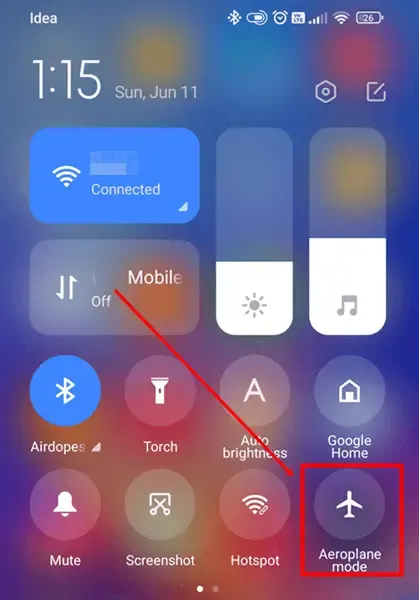
- Vent i omkring 30 sekunder , og tryk derefter på flyikonet igen for at deaktivere det.
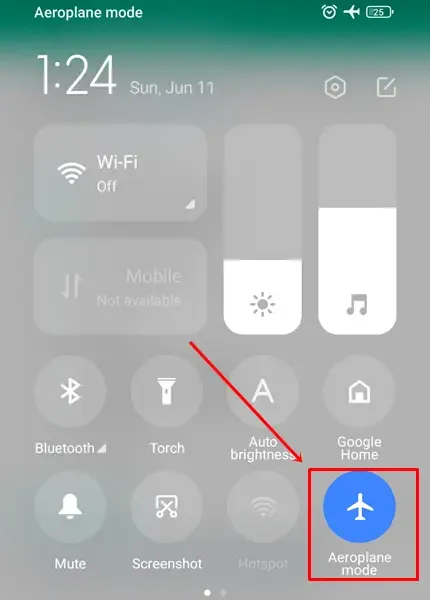
3. Bekræft din internetforbindelse
Det er vigtigt at huske, at kortapplikationer kræver en onlineforbindelse for at levere lokalitetsdata i realtid og udføre opdateringer.
Sørg for, at din enhed har et dataabonnement aktiveret for at få adgang til Google Maps og navigere effektivt.
4. Ryd cache og applikationsdata
Kortlægningsapps som Google Maps har en tendens til at cache midlertidige filer for at forbedre indlæsningstider, men disse filer kan nogle gange føre til problemer. Rydning af disse datafiler er et anbefalet trin for at løse problemet.
Følg disse trin for at rydde cachen og dataene for din kortapplikation:
- Åbn din telefons menu Indstillinger , og vælg indstillingen Apps .
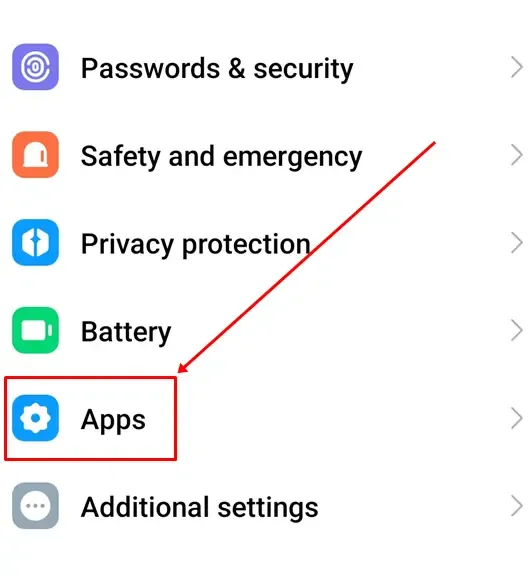
- Tryk på Administrer apps , eller brug søgelinjen Indstillinger for hurtig adgang.
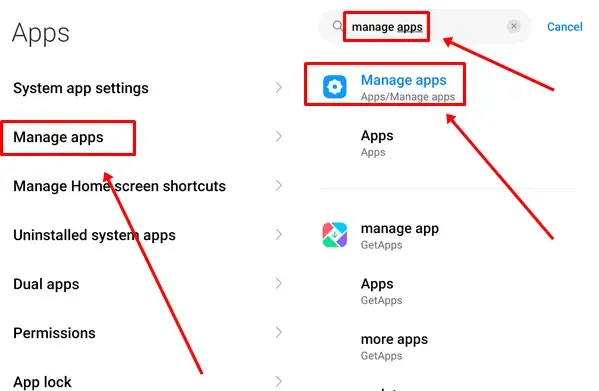
- Rul gennem listen for at finde og vælge appen Maps .
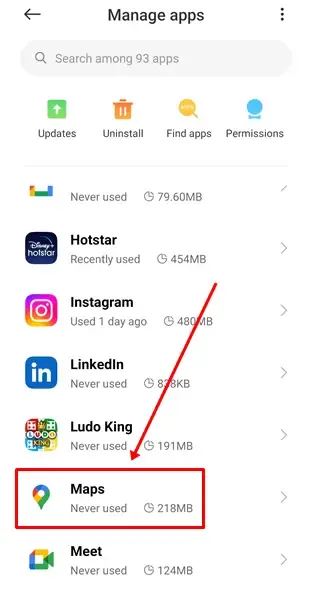
- Klik på Ryd data og vælg Ryd alle data . Denne handling vil også automatisk rydde appens cache.
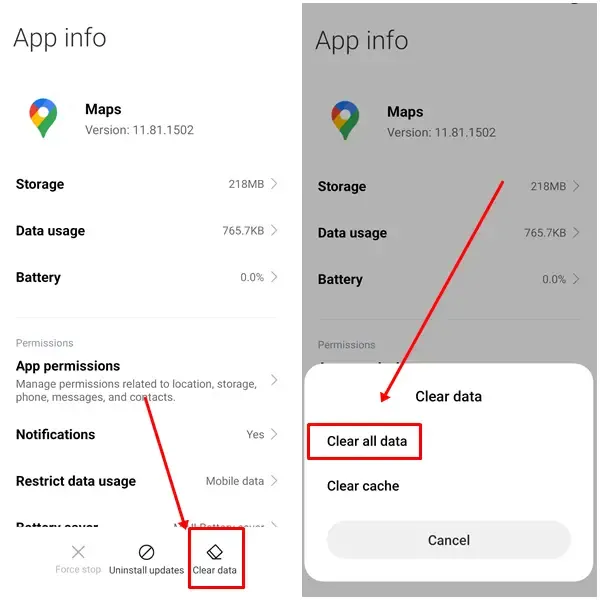
5. Aktiver Placeringsnøjagtighed
Dette almindelige problem på Google Maps er heldigvis nemt at løse. Bare sørg for, at funktionen Google Placeringsnøjagtighed er aktiveret, da den vurderer Wi-Fi- og mobilnetværk i nærheden for at forbedre lokaliseringsregistrering.
- Gå til din telefons Indstillinger , rul for at finde indstillingen Placering , og vælg den.
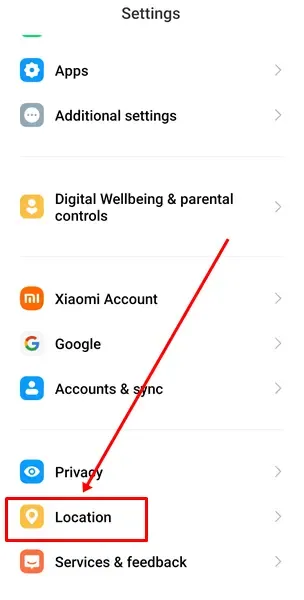
- Tryk på Placeringstjenester , og vælg derefter indstillingen for Google Placeringsnøjagtighed .
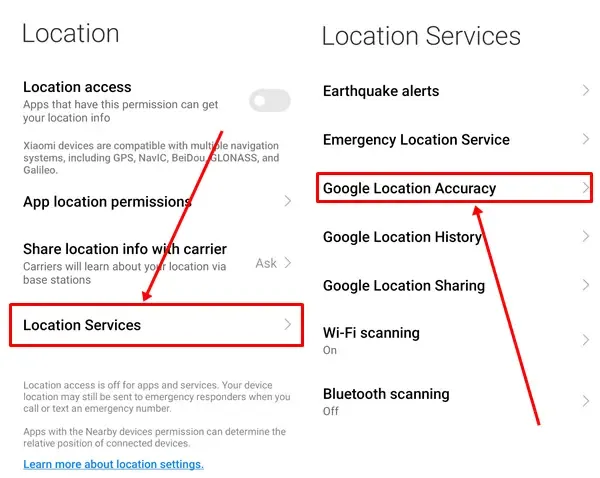
- Til sidst skal du skifte til kontakten for at aktivere den.
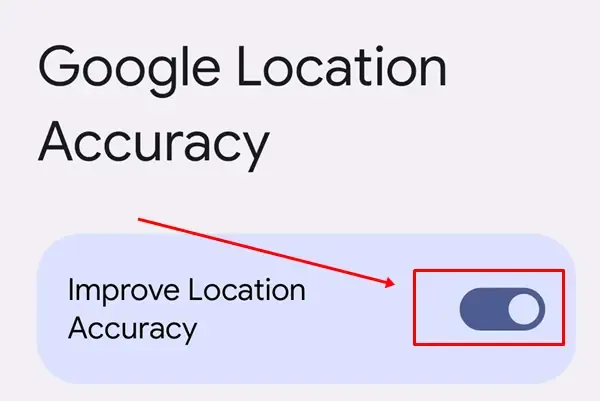
6. Opdater Google Maps
Brug af en forældet version af Google Maps kan være synderen bag problemet, da ældre versioner kan indeholde fejl eller fejl, der skal rettes.
For at løse dette skal du gå til Google Play Butik, søge efter Google Maps og trykke på knappen Opdater, hvis en opdatering er tilgængelig. Glem ikke at genstarte din enhed bagefter for at sikre problemfri funktion af appen.
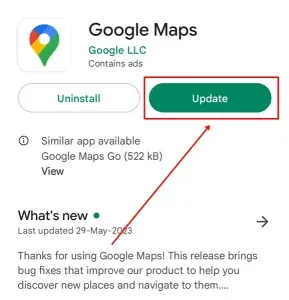
7. Juster indstillingerne for dato og klokkeslæt
Forkerte indstillinger for dato og klokkeslæt kan forstyrre GPS-driften og forstyrre den internetforbindelse, der er nødvendig for Google Maps.
- Åbn appen Indstillinger, og vælg Yderligere indstillinger .
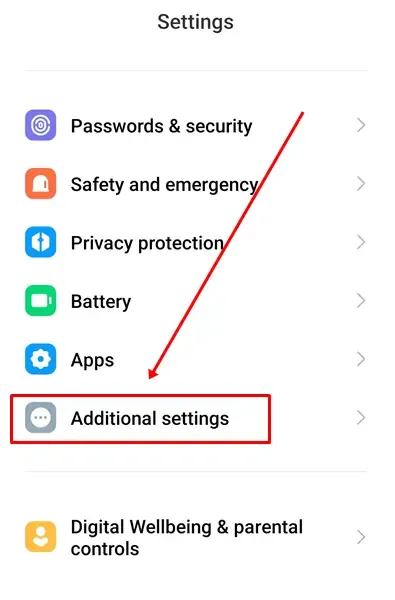
- Find indstillingerne for dato og klokkeslæt , og aktiver Indstil tid automatisk ved at slå det til.
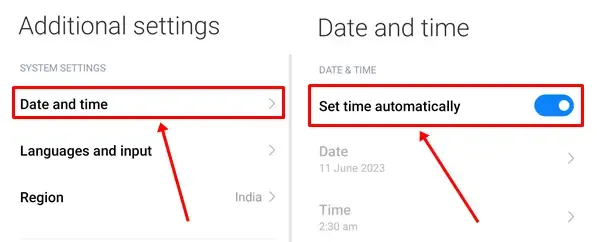
8. Afinstaller og geninstaller Google Maps
Hvis problemet fortsætter, kan du overveje at afinstallere Google Maps helt fra din enhed og derefter geninstallere den. Denne tilgang fjerner alle beskadigede filer, der kan forårsage problemer, og giver appen en frisk start.
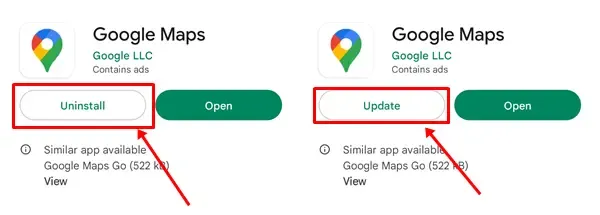
9. Vælg Google Maps Go
Som en sidste udvej, hvis ingen af de førnævnte løsninger virker, kan du prøve Google Maps Go. Denne lettere version af Google Maps bevarer alle de væsentlige funktioner i den fulde app.
Med Google Maps Go har du adgang til GPS-navigation i realtid , download af offlinekort , trafikopdateringer i realtid og meget mere.
Hvis du bruger en lavpristelefon og står over for udfordringer med standardappen Google Maps, kan dette alternativ give den lindring, du har brug for.
Applink: Google Maps Go
Afsluttende tanker
Jeg stoler på, at du har løst problemet med placeringstjenesterne, der ikke fungerer, og at du har fundet denne vejledning gavnlig. Selvom disse metoder er effektive, kan deres succes variere afhængigt af din specifikke enhed. Du er velkommen til at dele eventuelle forslag eller spørgsmål, du har i kommentarfeltet.
Hvis du fandt disse oplysninger nyttige, kan du overveje at dele dem med venner, der også bruger Google Maps. Det kan hjælpe dem med at tackle dette problem, når det opstår.
Skriv et svar